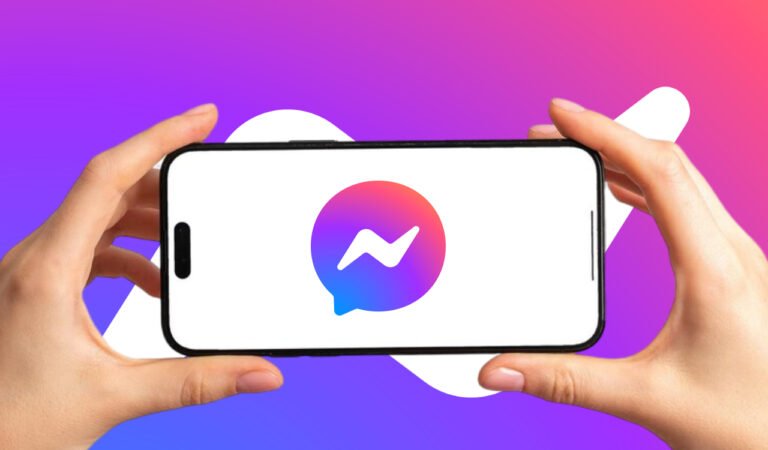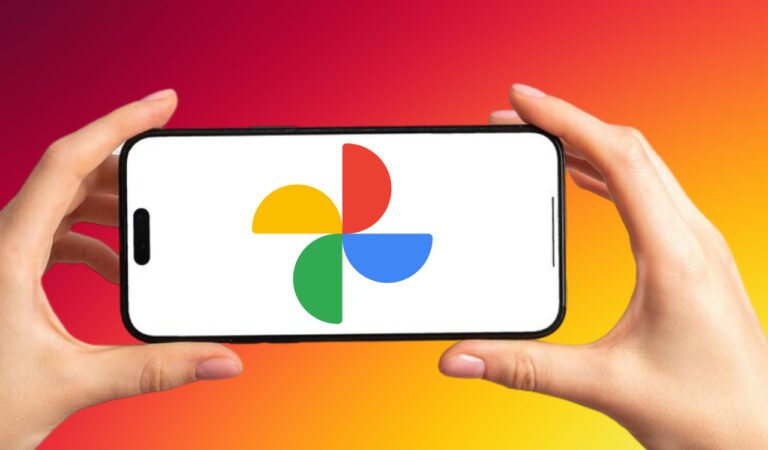Utilizando a chave digital do carro, é possível bloquear, desbloquear e dar partida no carro por meio do seu smartphone Android.
Conectar o celular ao veículo
Atenção: É importante destacar que as chaves digitais estão limitadas a determinados veículos em mercados específicos.
Elas são compatíveis com:
- Pixel 6 e modelos posteriores, inclusive o Pixel Fold.
- Samsung Galaxy S21 e variantes mais recentes.
- Alguns aparelhos equipados com Android 12 ou versões mais atuais.
- Em breve, será possível usar com o Pixel 8 Pro.
- VEJA TAMBÉM:
- Android Auto não funciona: como resolver esse problema?
- Como conectar Android Auto ao seu carro: Passo a Passo
Para estabelecer a configuração de uma chave digital para o veículo, é necessário contar com acesso à Internet. Caso possua um dispositivo Samsung, é possível realizar a configuração da chave digital por meio da Samsung Wallet.
Bloquear, desbloquear e dar partida ao veículo por meio da chave digital do automóvel
Atenção: É crucial notar que, caso tenha ativado uma senha para a tela da Chave Digital do Carro, será necessário inseri-la.
Trancar ou abrir o carro
Aproxime a parte traseira do seu smartphone da maçaneta do veículo.
Ligar o carro
- No interior do veículo, posicione o smartphone no leitor de chave
- Pressione o botão de ignição do automóvel.
Usar a entrada passiva
A funcionalidade de entrada passiva é automaticamente habilitada ao configurar a chave digital do veículo. Com essa opção, não é necessário manter o smartphone próximo à maçaneta para utilizar a chave.
O dispositivo abrirá automaticamente as portas quando estiver nas proximidades, iniciará o carro quando estiver no seu interior e trancará as portas ao se afastar.
Atenção:
Nem todos os carros oferecem suporte para a função de entrada passiva. Recomenda-se entrar em contato com o fabricante do veículo para verificar a compatibilidade.
Da mesma forma, nem todos os smartphones são compatíveis com a entrada passiva. Para confirmar a viabilidade, é aconselhável consultar o fabricante do smartphone.
Em alguns dispositivos, a utilização da entrada passiva pode ser restrita a um único veículo.
Certifique-se de que o software do veículo esteja atualizado para garantir o bom funcionamento da entrada passiva.
Caso a entrada passiva não esteja operando corretamente, aproxime o smartphone da maçaneta para abrir o veículo.
Desativar a entrada passiva
- Inicie o aplicativo Google Wallet.
- Escolha a chave digital correspondente ao veículo.
- Clique em Detalhes.
- Desative a funcionalidade de Entrada passiva.
Ajustar as configurações de bloqueio de tela para a chave digital do veículo
Caso deseje solicitar o desbloqueio do smartphone para utilizar a chave digital do veículo, é necessário desativar previamente a funcionalidade de entrada passiva.
Atenção: Por padrão, não é necessário realizar o desbloqueio da tela do veículo para utilizar a chave.
1. Acesse o aplicativo Google Wallet.
2. Selecione a opção correspondente à chave do veículo, possivelmente rolando a tela para encontrá-la.
3. Toque em Detalhes e ative a opção Exigir desbloqueio do smartphone.
4. Escolha a ação associada ao bloqueio de tela:
- Abrir o carro.
- Ligar o veículo.
- Abrir, trancar e ligar o automóvel.
- Caso prefira não vincular o bloqueio de tela à chave do carro, toque em Desativar.
5. Finalize tocando em Salvar.
Usar comandos à distância para controlar a tranca, o alarme e a abertura do porta-malas
Em automóveis compatíveis, é viável bloquear e desbloquear o veículo, acionar o alarme e gerenciar o porta-malas elétrico usando tanto o aplicativo Google Wallet quanto as opções rápidas nas Configurações. Google suporte.
Atenção:
- Os comandos podem não estar disponíveis em todos os modelos de veículos.
- Verifique a compatibilidade com o fabricante do veículo.
- Os comandos estão condicionados à proximidade do Bluetooth do veículo.